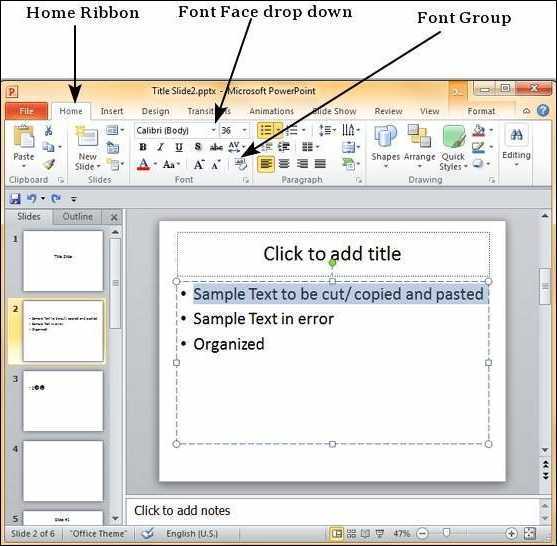
مائیکروسافٹ پاورپوائنٹ میں، فونٹس کا اضافہ پیشکشوں کی شکل کو بڑھا سکتا ہے۔ نئے اور منفرد کے ساتھ اپنے سامعین کو موہ لیں۔ فونٹ کی طرزیں .
پاورپوائنٹ میں فونٹس شامل کرنے کے لیے، چند مراحل پر عمل کریں:
- یقینی بنائیں کہ کمپیوٹر پر مطلوبہ فونٹ انسٹال ہے۔ مفت ڈاؤن لوڈ کی پیشکش کرنے والی ویب سائٹس تلاش کریں۔ فونٹ تک رسائی کے لیے پاورپوائنٹ کو بند کریں اور دوبارہ کھولیں۔
- ربن میں ہوم ٹیب پر جائیں اور فونٹ گروپ کے نیچے دائیں کونے میں چھوٹے تیر پر کلک کریں۔ اس سے فونٹ ڈائیلاگ باکس کھل جائے گا۔ فہرست میں اسکرول کریں اور فونٹ منتخب کریں۔ اسے لاگو کرنے کے لیے OK بٹن پر کلک کریں۔
مختلف قسم کے مواد کے لیے سمجھداری سے فونٹس کا انتخاب کریں۔ رسمی کاروباری ملاقاتوں کے لیے، پیشہ ورانہ سیرف فونٹس استعمال کریں: ٹائمز نیو رومن یا ایریل . تخلیقی صلاحیتوں یا چنچل پن کو ظاہر کرنے کے لیے، آرائشی یا اسکرپٹ فونٹس پر غور کریں۔
اپنے آپ کو دو یا تین فونٹس تک محدود کرکے پریزنٹیشن میں مستقل مزاجی کو یقینی بنائیں۔ بہت زیادہ فونٹس بصری بے ترتیبی پیدا کر سکتے ہیں۔ عنوانات اور عنوانات کے لیے ایک بنیادی فونٹ اور باڈی ٹیکسٹ یا بلٹ پوائنٹس کے لیے ایک مختلف فونٹ استعمال کریں۔
میزبان تبادلہ
پیشہ ورانہ مہارت کو برقرار رکھتے ہوئے اور بصری اثرات کو بڑھاتے ہوئے پاورپوائنٹ میں فونٹس شامل کرنے کے لیے ان تجاویز پر عمل کریں۔
فونٹس کیوں شامل کرنا آپ کی پیشکشوں کو بڑھا سکتا ہے۔
مائیکروسافٹ پاورپوائنٹ میں فونٹس شامل کرنے کا مطلب آپ کی پیشکشوں کے لیے بڑی جیت ہو سکتی ہے۔ فونٹس جذبات کو ابھار سکتے ہیں اور پیغامات کو مؤثر طریقے سے پہنچا سکتے ہیں۔ دلچسپ فونٹس استعمال کر کے، آپ توجہ حاصل کر سکتے ہیں، مواد کو مزید دلکش بنا سکتے ہیں، اور دیرپا تاثر پیدا کر سکتے ہیں۔
فونٹس میں شخصیت اور مزاج ہوتے ہیں۔ مثال کے طور پر، a بولڈ اور جدید فونٹ اعتماد اور پیشہ ورانہ مہارت کا مشورہ دے سکتے ہیں۔ اے ہاتھ سے لکھا ہوا یا اسکرپٹ فونٹ خوبصورتی شامل کر سکتے ہیں. لہذا، صحیح فونٹ کا انتخاب کریں جو آپ کے پیغام اور لہجے کے مطابق ہو۔
پاورپوائنٹ ڈیفالٹس سے دور رہیں۔ وہ فعال ہیں لیکن تخلیقی صلاحیتوں کی کمی ہے۔ بیرونی ذرائع، جیسے ویب سائٹس یا پریمیم فونٹ لائبریریوں سے فونٹ کی طرزیں دریافت کریں۔ ڈیزائن حسب ضرورت کے امکانات کو غیر مقفل کریں۔
غیر معیاری فونٹس کا استعمال تفصیل پر توجہ دیتا ہے۔ یہ ظاہر کرتا ہے کہ آپ نے اپنی پیشکش کو بہتر بنانے میں وقت لگایا ہے، بشمول نوع ٹائپ۔ یہ آپ کے سامعین کے ساتھ اعتبار پیدا کرتا ہے۔
اپنی برانڈنگ اور مجموعی تھیم کے ساتھ سیدھ میں لانے کے لیے حسب ضرورت فونٹس شامل کریں۔ مستقل مزاجی کلیدی ہے۔ برانڈ کی شناخت کو تقویت دینے کے لیے وہی فونٹ استعمال کریں۔
ماضی میں کمپیوٹرز میں فونٹ کے محدود اختیارات ہوتے تھے۔ پریزنٹیشنز میں عام فونٹس شامل تھے جن میں کردار کی کمی تھی۔ لیکن، ٹیکنالوجی کی ترقی اور ویب پر مبنی وسائل نے لاتعداد ٹائپ فاسس تک رسائی فراہم کی۔ اس نے پریزنٹیشن ڈیزائن میں انقلاب برپا کردیا۔
Microsoft PowerPoint میں فونٹس شامل کرنے کے لیے مرحلہ وار گائیڈ
ایسی ایپس کو کیسے انسٹال کریں جو مائیکرو سافٹ سے تصدیق شدہ نہیں ہیں۔
مائیکروسافٹ پاورپوائنٹ صارفین کو اپنی پیشکشوں میں حسب ضرورت فونٹس شامل کرنے دیتا ہے، جس سے وہ زیادہ پرکشش اور ذاتی نظر آتے ہیں۔ مائیکروسافٹ پاورپوائنٹ میں فونٹس شامل کرنے کا طریقہ یہاں ہے:
- اپنی مطلوبہ فونٹ فائل تلاش کریں۔ یہ .ttf یا .otf فارمیٹ میں ہو سکتا ہے۔
- فونٹ فائل پر دائیں کلک کریں اور ڈراپ ڈاؤن مینو سے انسٹال کو منتخب کریں۔ اس سے آپ کے کمپیوٹر سسٹم پر فونٹ انسٹال ہو جائے گا۔
- مائیکروسافٹ پاورپوائنٹ ایپلیکیشن لانچ کریں۔
- پاورپوائنٹ ونڈو کے اوپری حصے میں ڈیزائن ٹیب پر کلک کریں۔ پھر، ظاہر ہونے والے ٹول بار میں فونٹس کو حسب ضرورت پر جائیں۔
- حسب ضرورت فونٹس ونڈو میں، دستیاب فونٹ کے اختیارات کے ذریعے سکرول کریں اور اپنا حال ہی میں انسٹال کردہ فونٹ منتخب کریں۔
- فونٹ کو منتخب کرنے سے پہلے اسے مختلف سلائیڈوں میں دیکھیں۔ تمام فونٹس مائیکروسافٹ پاورپوائنٹ کے ساتھ مطابقت نہیں رکھتے، اس لیے پریزنٹیشن کے مقاصد کے لیے بنائے گئے فونٹس کا انتخاب یقینی بنائیں۔
اب جب کہ آپ مائیکروسافٹ پاورپوائنٹ میں فونٹس کو شامل کرنے کا طریقہ جانتے ہیں، آپ اپنے سلائیڈ شوز کو نمایاں بنا سکتے ہیں۔
acp سپیکٹرم
یہ بات قابل غور ہے کہ کی گئی ایک تحقیق سے پتا چلا ہے کہ بصری طور پر دلکش فونٹس پریزنٹیشنز کے دوران سامعین کی مصروفیت کو نمایاں طور پر بڑھا سکتے ہیں۔
اپنی پیشکشوں کے لیے صحیح فونٹس کے انتخاب کے لیے تجاویز
فونٹس آپ کی پریزنٹیشن بصری بنا یا توڑ سکتے ہیں۔ فونٹ کے بہترین انتخاب کے لیے، یہاں کچھ تجاویز ہیں:
- ایسے فونٹس کا انتخاب کریں جو آسانی سے پڑھنے کے قابل ہوں، جیسے ایریل یا ہیلویٹیکا۔ . ٹائمز نیو رومن اور جارجیا زیادہ روایتی اختیارات ہیں.
- مزید برآں، مختلف فونٹس مختلف وائبس دیتے ہیں۔ خوبصورت اور بہتر فونٹس رسمی پیشکش کے مطابق. آرائشی اور اسکرپٹ فونٹس چنچل پن کے لمس کے لیے استعمال کیا جا سکتا ہے۔ بس محتاط رہیں کہ اسے زیادہ نہ کریں۔
- مستقل مزاجی کے لیے اس پر قائم رہیں دو یا تین فونٹ زیادہ سے زیادہ . بہت ساری چیزیں آپ کی سلائیڈوں کو غیر منظم بنا سکتی ہیں۔
- اس کے علاوہ، کسی بھی غیر معمولی یا حسب ضرورت فونٹس کو سرایت کریں۔ کسی بھی ڈیوائس پر مناسب ڈسپلے کی ضمانت کے لیے پاورپوائنٹ فائل میں۔
- آخر میں، فصاحت اور بصری اپیل کے لیے فونٹس کا مختلف سائز اور متعدد آلات پر پیش نظارہ کرنے کی کوشش کریں۔
پاورپوائنٹ پریزنٹیشنز میں فونٹس کو مؤثر طریقے سے استعمال کرنے کے بہترین طریقے
حیرت انگیز پاورپوائنٹ پریزنٹیشنز کے لیے فونٹس ضروری ہیں۔ انہیں مؤثر طریقے سے استعمال کرنے کا طریقہ یہاں ہے:
- اسے مستقل رکھیں: اپنی پیشکش کے دوران ایک یا دو فونٹس پر قائم رہیں۔
- پڑھنے کے قابل فونٹس: ایسے فونٹس کا انتخاب کریں جو پڑھنے میں آسان ہوں، یہاں تک کہ دور سے بھی۔ ان سے پرہیز کریں جو بہت زیادہ پسند ہیں۔
- فونٹ کا سائز: یقینی بنائیں کہ فونٹ کا سائز اتنا بڑا ہے کہ سامعین میں موجود ہر شخص پڑھ سکتا ہے، خاص طور پر اگر اس کا تخمینہ لگایا جا رہا ہو۔
- فونٹ کا درجہ بندی: عنوانات، سب ٹائٹلز اور باڈی ٹیکسٹ کے لیے فونٹ کے مختلف سائز اور انداز استعمال کریں۔ اس سے اہم نکات کو نمایاں کرنے میں مدد ملتی ہے۔
- کنٹراسٹ: پڑھنے کی اہلیت پر سمجھوتہ کیے بغیر دلچسپی شامل کرنے کے لیے متضاد سٹائل والے فونٹس کا انتخاب کریں (مثال کے طور پر ہلکے والا بولڈ فونٹ)۔
اس کے علاوہ، ان خصوصی تفصیلات پر توجہ مرکوز کریں:
- فونٹ کے انداز کو محدود کریں: ایک پریزنٹیشن میں بہت سے مختلف فونٹ اسٹائل استعمال نہ کریں۔
- مطابقت: اگر آپ پیشکش کا اشتراک کر رہے ہیں، تو یقینی بنائیں کہ فونٹس مختلف آلات پر مطابقت رکھتے ہیں۔ اگر ضروری ہو تو حسب ضرورت فونٹس ایمبیڈ کریں۔
اشارہ: رنگ اور ترتیب کو مت بھولنا۔ وہ ایک ساتھ مل کر پیشکش کو شاندار بنائیں گے۔
ان تجاویز پر عمل کریں اور صحیح فونٹس کا انتخاب کریں اور آپ ایک پریزنٹیشن بنائیں گے جسے یاد رکھا جائے گا!
مائیکروسافٹ پاورپوائنٹ میں فونٹ شامل کرنے کے بارے میں اختتام اور حتمی خیالات
-
اپنی پاورپوائنٹ پریزنٹیشنز کو مزید پیشہ ورانہ اور دلکش بنانا چاہتے ہیں؟ مائیکروسافٹ پاورپوائنٹ میں آسانی کے ساتھ فونٹس شامل کرنے کے اقدامات یہ ہیں۔
-
ڈیزائن ٹیب پر جا کر شروع کریں اور فونٹس ڈراپ ڈاؤن مینو پر کلک کریں۔ آپ کو منتخب کرنے کے لیے پہلے سے نصب شدہ فونٹس کی ایک قسم مل جائے گی۔ نئے فونٹس کے لیے، حسب ضرورت فونٹس کا اختیار منتخب کریں۔
فونٹ سائز میں اضافہ کریں
-
ایک ڈائیلاگ باکس ظاہر ہوگا۔ ہیڈنگز اور باڈی ٹیکسٹ کے لیے فونٹس شامل کرنے کے لیے نئے تھیم فونٹس بنائیں کو دبائیں۔ آپ انہیں اپنے کمپیوٹر سے حاصل کر سکتے ہیں یا ویب سے ڈاؤن لوڈ کر سکتے ہیں۔
-
جب آپ کام کر لیں، اپنی مرضی کے مطابق تھیم کو محفوظ کرنے کے لیے محفوظ کریں پر کلک کریں۔ اسے اپنی موجودہ پیشکش پر استعمال کریں یا اسے بطور ٹیمپلیٹ محفوظ کریں۔ اس بات کو ذہن میں رکھیں کہ اگر کوئی اور آپ کی پیشکش کو حسب ضرورت فونٹس کے بغیر کھولتا ہے، تو پاورپوائنٹ ان کی جگہ کچھ ایسی ہی چیز دے گا۔
-
پرو ٹپ: فونٹس کا انتخاب کرتے وقت واضح ہونے، پڑھنے کی اہلیت اور ڈیوائس کی مطابقت پر غور کریں۔ پیشہ ورانہ نظر آنے والے فونٹس کا انتخاب کریں جو مواد سے مشغول نہ ہوں۔
-
ان مراحل پر عمل کرکے اور تخلیقی فونٹ کومبوز استعمال کرکے، آپ اپنی پیشکشوں کو بصری طور پر شاندار بنا سکتے ہیں۔ مستقل مزاجی اور ہم آہنگی کے لیے فی پریزنٹیشن دو یا تین فونٹس سے زیادہ استعمال نہ کریں۔














